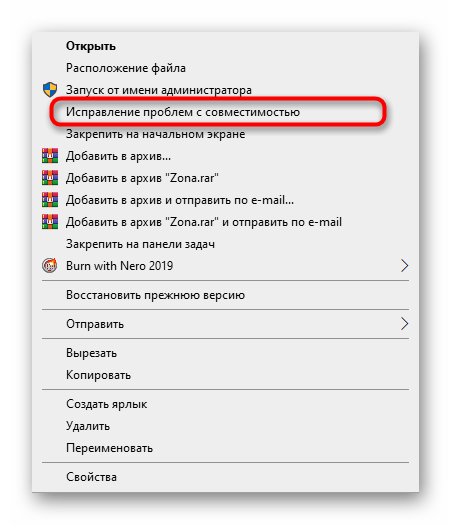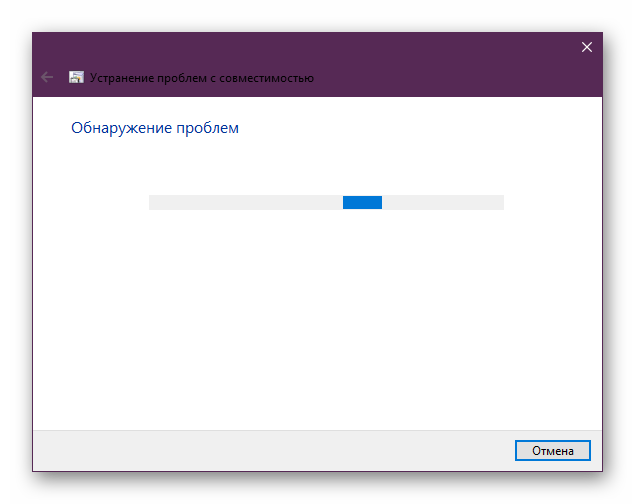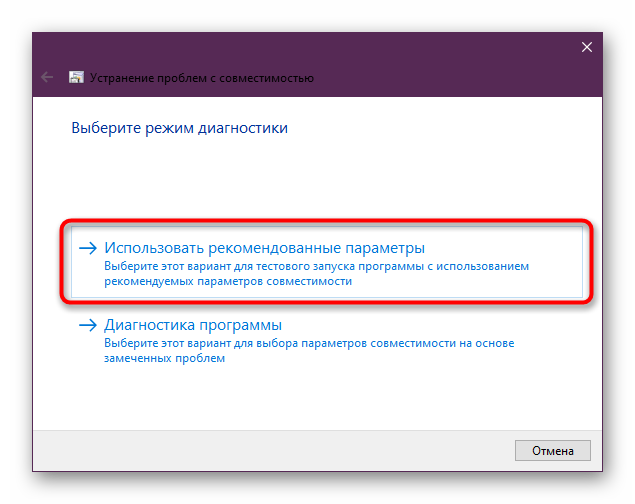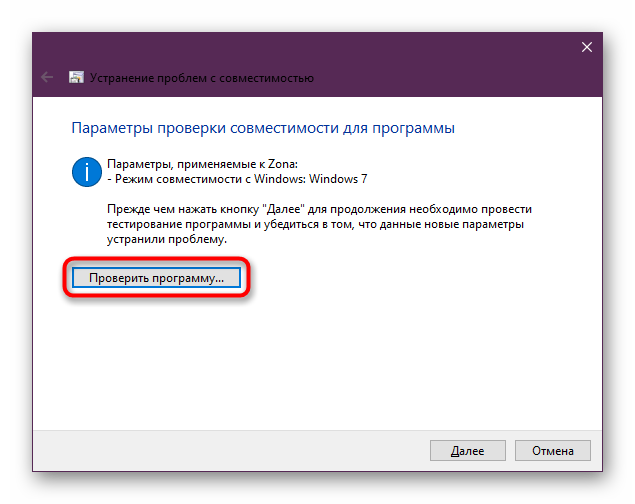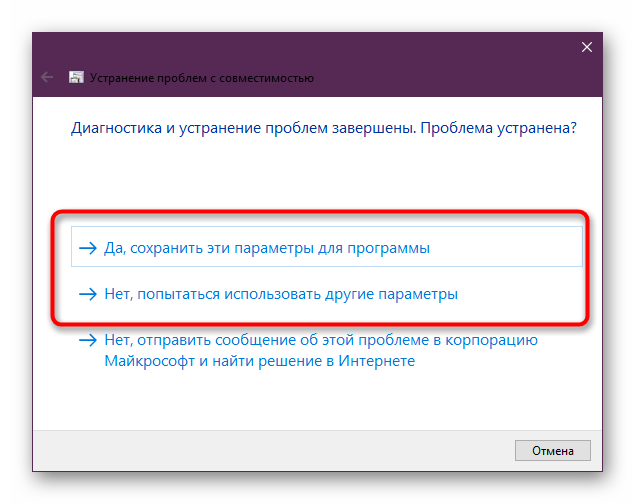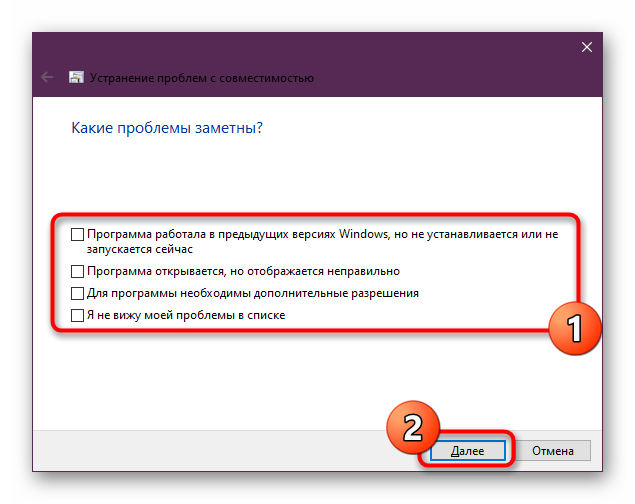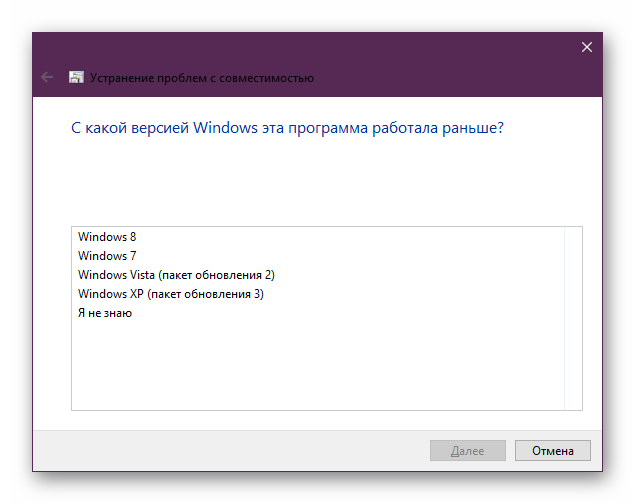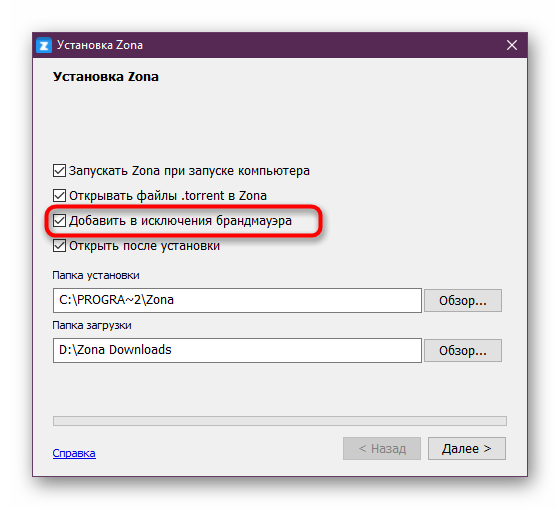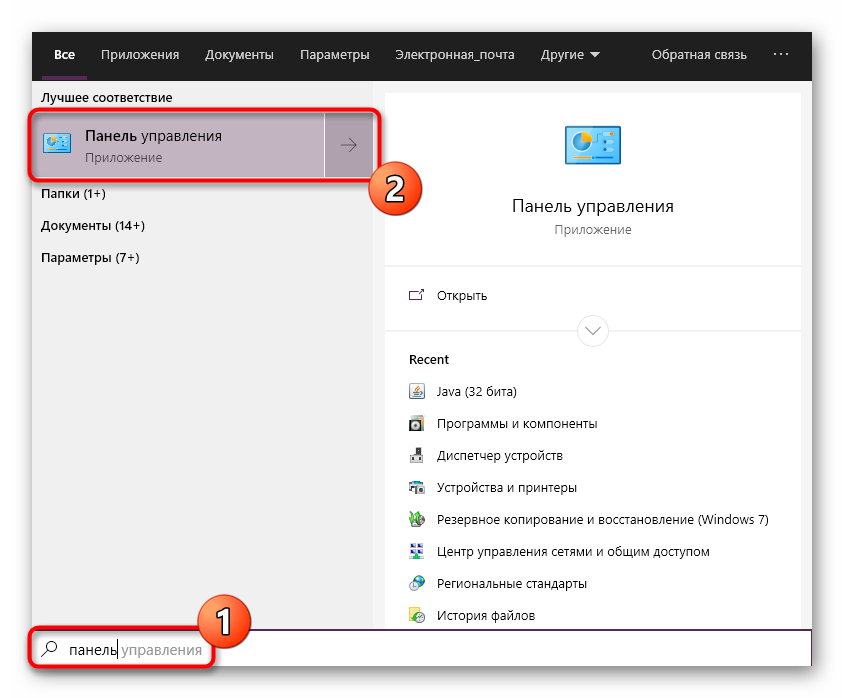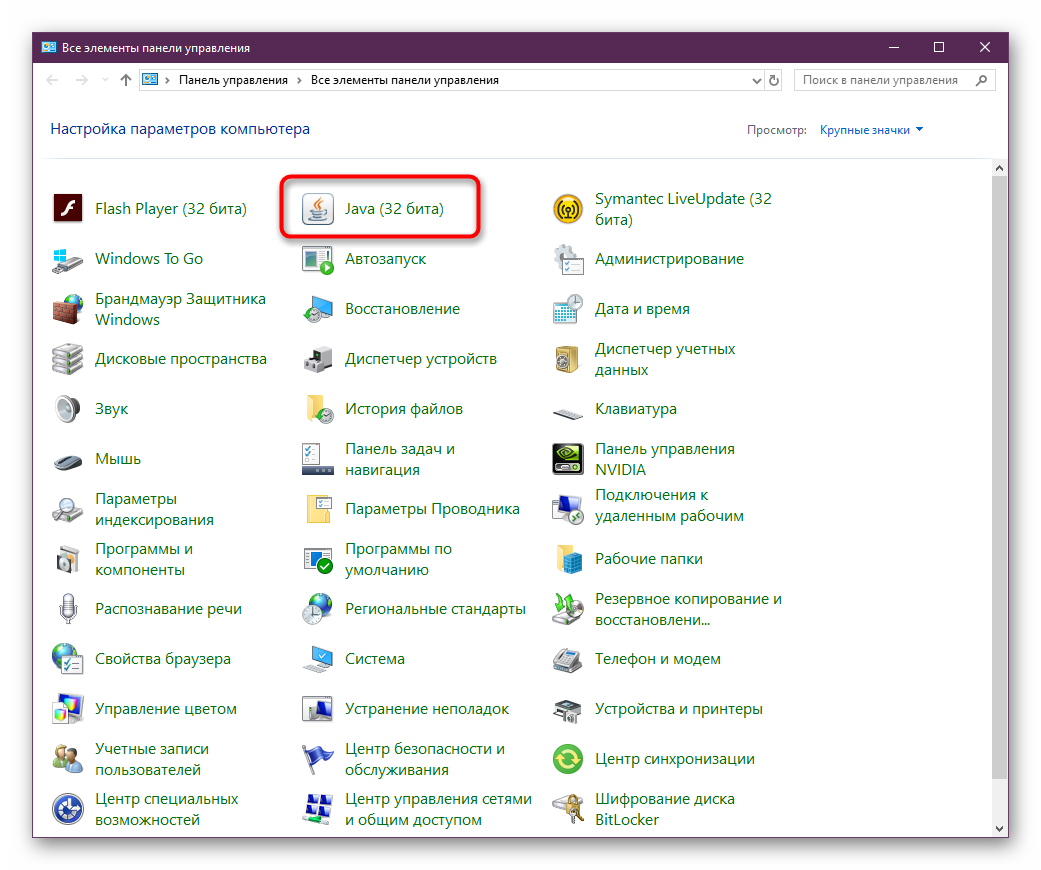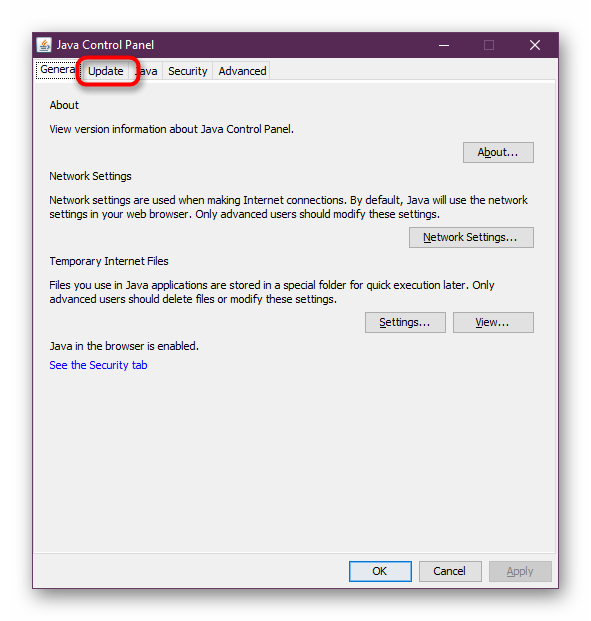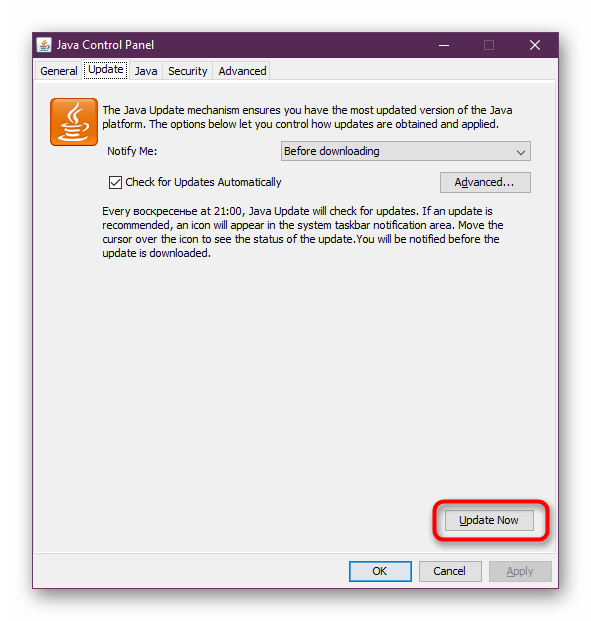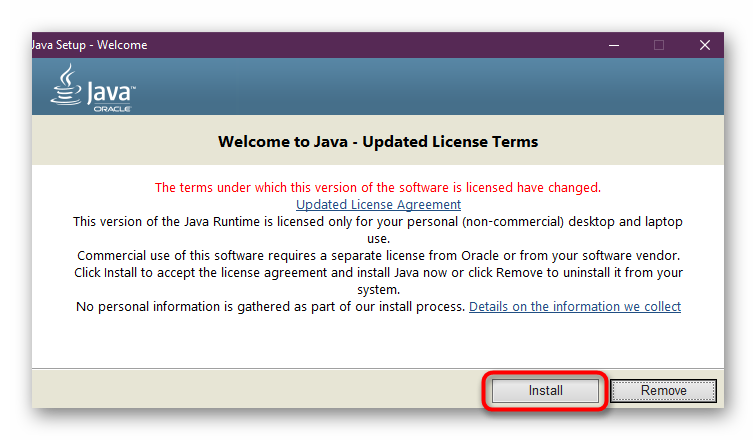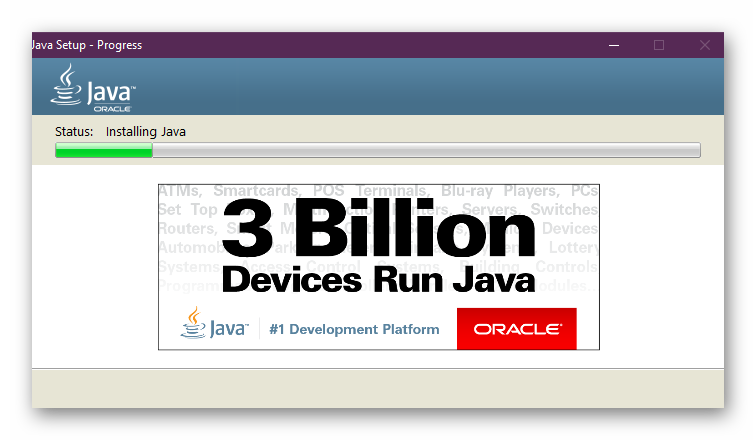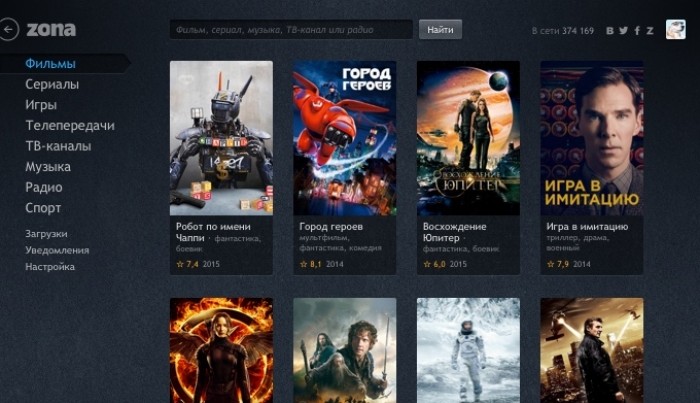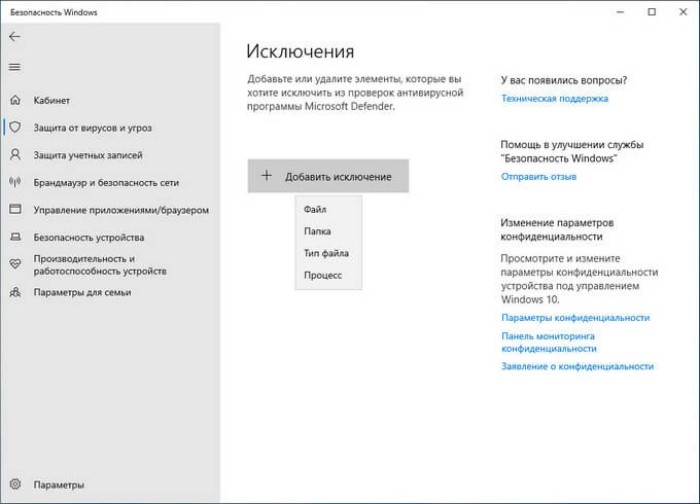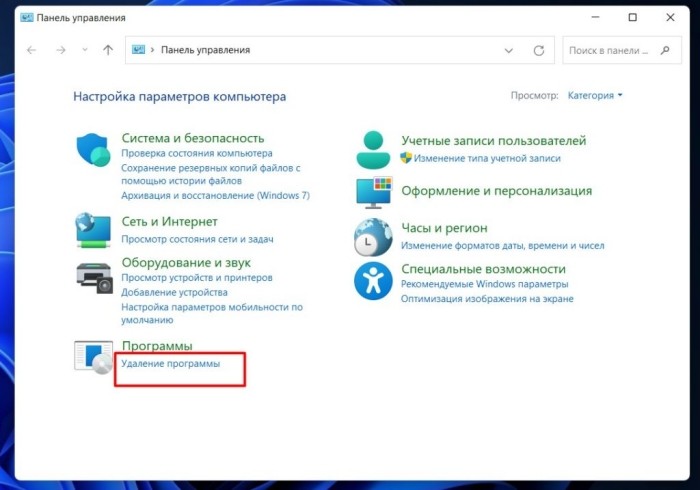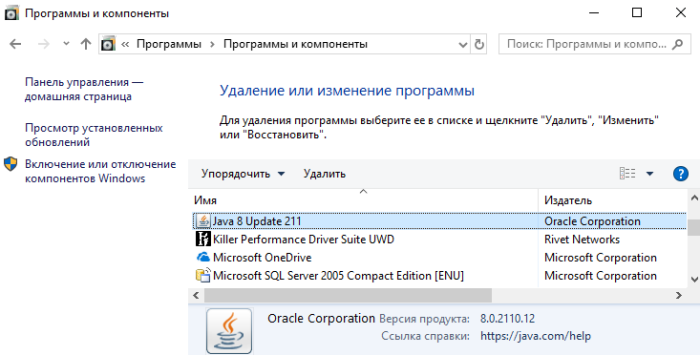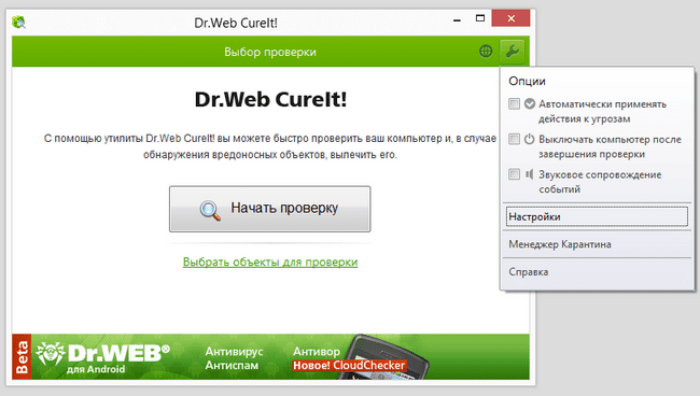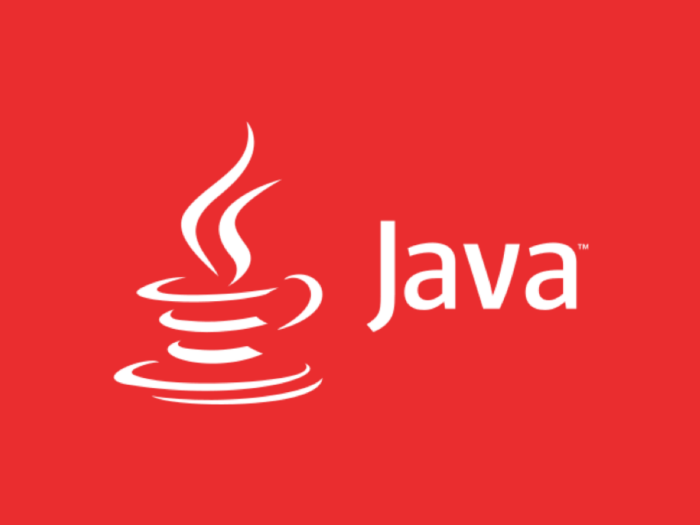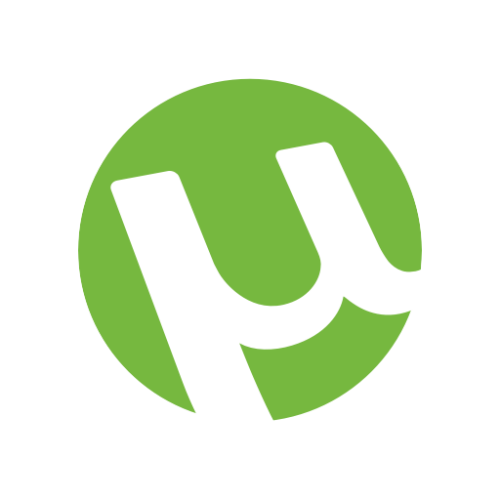Не часто, но иногда все же случается неприятная ситуация, когда Zona не может подключиться к серверу с каталогом и вместо списка фильмов показывает ошибку доступа. Ниже собраны 5 рекомендаций, которые помогут вам исправить ошибку самостоятельно.
Совет 1
Возможно, на сервере разработчика в данный момент проводятся технические работы. В Zona не выводятся оповещения о запланированных отключениях каталога от сети, поэтому рекомендуем при возникновении проблемы отписаться в комментариях внизу этой страницы. Если и другие пользователи сообщат о неработающем подключении к серверу — значит разработчики точно что-то намудрили и нужно просто подождать, когда ошибка исчезнет сама собой.
Совет 2
Если ждать нет сил и желания, проверьте, не начал ли антивирус блокировать Зоне доступ в сеть. Временно приостановите работу антивируса (в Avast, например, для этого достаточно кликнуть по иконке в системном лотке Windows и выбрать команду «приостановить все экраны на 1 час»), и заодно отключите брандмауэр Windows.
Инструкция как отключить брандмауэр в Windows 10
Откройте Пуск и наберите на клавиатуре слово «бранд». Кликните по иконке в виде кирпичной стены из списка лучшего соответствия в результатах поиска (см. скриншот ниже).
В окне управления на левой панели кликните на ссылку «Включение и отключение брандмауэра Windows».
В следующем окне отключите его для общественной и частной сети и нажмите кнопку ОК, чтобы сохранить изменения.
Следующее окно не закрывайте, оно еще пригодится.
Теперь перезапустите Zona и проверьте, исчезла ли ошибка доступа к серверу.
Если исчезла, включите брандмауэр в том же окне, которые я просил не закрывать и проверьте снова. Если после этого Zona перестанет подключаться к серверу, значит это брандмауэр ее блокирует.
Кликните на кнопку «Разрешение взаимодействия с приложением или компонентом…», затем найдите Zona в списке программ и проставьте галочки в столбцах частной и публичной сети.
Если оказалось, что брандмауэр не причем, и программа работает, после его включения, значит виноват антивирус.
Внесите Zona в исключения вашего антивируса. Если на компьютере установлен Avast, Касперский, Nod32 или Dr.Web, посмотрите их справку — там есть инструкция, как это сделать.
Совет 3
Если после отключения брандмауэра и антивируса Zona все равно выдает ошибку доступа к серверу, возможно некоторые файлы программы в папке «Program Files» или в реестре Windows были повреждены.
В таком случае рекомендуем переустановить Zona, скачав инсталлятор с сайта разработчика по этой ссылке, не запуская антивирус.
Можете проверить инсталлятор перед установкой на сервисе virustotal.com, к примеру, чтобы убедиться в его безопасности.
После переустановки, проверьте, исчезла ли ошибка доступа к серверу. Если исчезла, добавьте папку с установленными файлами Zona и саму программу в исключения брандмауэра и антивируса, и только после этого запускайте их.
Совет 4
На компьютерных форумах некоторым пользователям решить проблему помогла смена способа подключения к интернету с беспроводного на проводной. Если ваш компьютер подключен к роутеру через wi-fi, подключитесь к нему через провод, хотя бы для проверки.
Совет 5
Запустите диагностику сетевого подключения — кликните на значок сети в системном лотке Windows правой кнопкой мыши и в открывшемся меню нажмите ссылку «Диагностика неполадок».
В открывшемся окне выберите тип проблем с сетью. Кликните на надпись «У меня другая проблема», и затем на «Использование конкретного сетевого адаптера…».
Следуйте подсказкам мастера устранения неисправностей. Если будет предложено выполнить сброс адаптера — выполните его.
Запустите Zona и проверьте, исчезла ли ошибка доступа к серверу.
Знаете еще один способ решения проблемы? Опишите его в форме комментариев ниже, помогите другим пользователям.
Содержание
- 1 Решаем проблемы с запуском Zona
- 2 Не запускается
- 3 Ругается антивирус, Zona автоматически завершает работу
- 4 Ошибка доступа к серверу Zona
- 5 Зона не скачивает
- 6 Как смотреть ТВ (не воспроизводятся каналы)
- 7 Нет спортивных трансляций
- 8 ТВ не видит Zona
- 9 Не воспроизводит звук
- 10 Ошибка «ru.zona.utils»
- 11 Зона требует отправить СМС
- 12 Если ли мобильная Зона (mobi)
Решаем проблемы с запуском Zona
В большинстве случаев возникновение неполадок с работоспособностью Zona связано с отсутствием или неправильной работой системных компонентов. Реже сбои случаются из-за ошибок при инсталляции. Поэтому начать исправление стоит с разбора самой частой неполадки, но при этом важно использовать наиболее простой и действенный метод. Поэтому давайте приступим к дальнейшим инструкциям по порядку.
Способ 1: Проверка совместимости
Не всегда юзеры используют на компьютере последнюю версию операционной системы — Windows 10. Сейчас еще многие обладают Виндовс 7. Поэтому в таких случаях первоочередно решается проблема с совместимостью. Само средство исправления подобной неполадки является встроенным в систему и запустить его можно так:
- Щелкните правой кнопкой мыши по ярлыку или исполняемому файлу Zona, затем в отобразившемся контекстном меню выберите «Исправление проблем с совместимостью».
Ожидайте завершения сканирования, которое будет запущено в автоматическом режиме.</li>
Далее будет предложено выбрать один из режимов диагностики. Мы предлагаем задействовать вариант «Использовать рекомендованные параметры».</li>
Теперь требуется проверить программу, чтобы убедиться в том, что она работает после автоматического внесения изменений в плане запуска в режиме совместимости. Для тестирования нажмите на соответствующую кнопку.</li>
Если программа была успешно запущена, щелкните по «Да, сохранить эти параметры для программ». Когда проблема осталась, понадобится нажать на «Нет, попытаться использовать другие параметры».</li>
Выберите один из предложенных вариантов, если вы раньше использовали Zona на другом компьютере или наблюдаете неполадки с отображением содержимого.</li>
После этого следуйте показываемым в окне инструкциям, чтобы закончить устранение проблем с совместимостью.</li>
</ol>
К сожалению, выполнение данного метода не всегда заканчивается успешным исправлением неполадок, тем более в тех случаях, когда вызваны они вовсе не проблемами с совместимостью. Однако использовать стандартное средство можно быстро, не прикладывая особых усилий, поэтому мы и разобрали этот вариант в качестве первого.
Способ 2: Отключение брандмауэра Windows
Брандмауэр Windows или межсетевой экран — встроенное по умолчанию в ОС средство, отвечающее за фильтрацию входящего и исходящего трафика. Изначально в этот инструмент уже встроены определенные параметры, автоматически блокирующие действия разного софта, пытающегося получить доступ к интернету. По случайному стечению обстоятельств и Зона может попасть в этот черный список. Чтобы этого не произошло во время инсталляции ПО, нужно ставить галочку напротив пункта «Добавить в исключения брандмауэра», как это показано на скриншоте ниже. Если этого не происходило, придется на время отключать межсетевой экран, чтобы проверить, действительно ли это он мешает корректному запуску приложения.
Подробнее: Отключение брандмауэра в Windows 7 / Windows 8 / Windows 10
Если вдруг окажется, что старту Zona мешает стандартный брандмауэр, его можно оставить в выключенном состоянии или самостоятельно добавить ПО в список исключений, используя настройки защитника. Детальнее об этом читайте в другом нашем материале, перейдя по ссылке далее.
Читайте также: Добавляем программу в исключения в брандмауэре Windows 10
Способ 3: Отключение антивируса
Разработчики рассматриваемого программного обеспечения на своем сайте заявляют, что хоть их продукция и прошла тщательную проверку на наличие вредоносных файлов, некоторые антивирусы все еще считают ее опасной и автоматически блокируют выполнение запуска. Это и приводит к тому, что Zona просто не включается. Обнаруживается эта ошибка достаточно просто — путем отключения установленной защиты.
Подробнее: Отключение антивируса
По аналогии с брандмауэром здесь действует то же самое правило. Если вдруг окажется, что в неисправностях Зоны виноват именно антивирус, его можно навсегда отключить, а лучше всего добавить софт в исключения, чтобы защитный инструмент на него вообще никак не реагировал. Все необходимые инструкции по этой теме ищите в статье по ссылке ниже.
Подробнее: Добавление программы в исключения антивируса
Способ 4: Обновление или переустановка Java
Приложение Zona напрямую связано с языком программирования Java, а также для своей корректной работы нуждается в установленной версии дополнений на компьютере. Конечно, во время инсталляции отображается пункт, который свидетельствует о параллельной установке Java, однако он не предусматривает обновление или исправление существующих ошибок. Потому все действия требуется выполнять самостоятельно. Если вы еще не установили Java, тогда перейдите по представленной ниже ссылке, чтобы сделать это, а после инсталляции попробуйте снова запустить Zona.
Теперь давайте рассмотрим тот случай, когда у вас уже инсталлирована рассматриваемая библиотека, однако ее версия несовместима с Zona. В таком случае потребуется вручную установить обновления, что происходит так:
- Откройте «Пуск» и через поиск отыщите приложение «Панель управления».
В нем отыщите раздел под названием «Java» и откройте его.</li>
В открывшемся окне выберите вкладку «Update».</li>
Внизу отыщите кнопку «Update Now» и нажмите по ней.</li>
Подтвердите установку найденных обновлений.</li>
Ожидайте окончания инсталляции. При этом учтите, что все файлы будут загружены с интернета, поэтому не прерывайте связь с сетью.</li>
После успешной инсталляции вы получите соответствующее уведомление.</li></ol>
Способ 5: Очистка локальных файлов софта
При установке Zona в определенной системной папке формируется отдельная директория, куда помещаются конфигурационные и прочие объекты, отвечающие за применение параметров и нормальную работу софта. Иногда случаются такие ситуации, что трудности с запуском заключаются именно в том, что какой-то из файлов не был установлен или это произошло не совсем правильно. Узнать, какой это был файл, практически невозможно, из-за чего просто проще выполнить очистку директории и доверить софту повторно инсталлировать данные компоненты.
- Откройте утилиту «Выполнить» (Win + R). В поле ввода вставьте команду
%AppData%и нажмите на клавишу Enter. Откроется соответствующая директория, где следует найти раздел «Zona». - Перейдите в него и удалите абсолютно все присутствующие файлы.
- Повторно попытайтесь запустить приложение. На экране должно появиться небольшое окно с надписью «Открывается», а затем она сменится на «Обновляется».
- Если все прошло успешно, софт успешно запустится, а содержимое папки, откуда происходило обновление, будет снова заполнено уже рабочими файлами.
Перечисленные выше методы должны помочь справиться с возникшей неполадкой при запуске Zona. Однако иногда проблемы вызываются из-за того, что ПО было просто неправильно установлено. Решить их можно только путем переустановки. С инсталляцией вы справитесь самостоятельно, а вот с инструкцией по полному удалению и очищению «хвостов» советуем ознакомиться в другой нашей статье, переход к которой осуществляется нажатием на указанную ниже ссылку.
Подробнее: Полное удаление программы ZonaМы рады, что смогли помочь Вам в решении проблемы.Опишите, что у вас не получилось. Наши специалисты постараются ответить максимально быстро.
Помогла ли вам эта статья?
Не запускается
Проблема присуща Windows 10.
- Если при вызове программы не появляется её интерфейс, открываем контекстное меню ярлыка (правым кликом) и выбираем «Исправление проблем…».
- Немного ожидаем и кликаем по опции установки рекомендуемых параметров.
- Проверяем, работает ли Зона в режиме совместимости с Windows 7.
- Сохраняем новые параметры для её запуска.
- Закрываем окно со сведениями.
Ругается антивирус, Zona автоматически завершает работу
Мы гарантируем безопасность приложения, что подтверждается специалистами компании «AntiMalware».
Программа работает только с проверенными файлами и базами данных, поэтому приложение следует добавить в список исключений антивируса и файрвола.
Ошибка доступа к серверу Zona
Файрвол по ошибке запретил Зоне работать с сетью. Добавьте её в белый список (исключения), также проверьте наличие сетевого соединения.
Возможно, в этот момент проводятся технические работы, подождите немного и всё заработает. Узнать о проведении работ можете в наших группах в соцсетях или напишите нам.
Зона не скачивает
Программа работает по технологии Bittorrent — все файлы хранятся на компьютерах пользователей. Если количество источников мало или скорость их канала слишком низкая, подыщите аналогичную раздачу с большим числом раздающих.
Справа в верхнем углу снимаем ограничение на скорость закачки.
Как смотреть ТВ (не воспроизводятся каналы)
Обновите приложение по ссылке. В последних обновлениях мы сменили поставщиков каналов и восстанавливаем работу более 150 из них.
Нет спортивных трансляций
Zona автоматически находит ссылки на трансляции на доверенных ресурсах. Эти URL, увы, не всегда рабочие. Подыщите иную ссылку или вариант из списка.
ТВ не видит Zona
Проверьте, поддерживает ли ваш приемник технологию DLNA в его документации или на официальном сайте.
Отметьте флажком опцию отображения полученного контента на девайсах с DLNA.
Не воспроизводит звук
Тут виноваты настройки Windows. В первую очередь проверим громкость системы.
Дальше открываем микшер громкости.
Регулируем громкость Zona.
В последнюю очередь вызываем настройки и в самом низу включаем принудительную синхронизацию звука и картинки.
Ошибка «ru.zona.utils»
Свидетельство блокировки трафика файрволом. Добавляем софт в перечень доверенных.
Зона требует отправить СМС
Мы только рекламу показываем. Скорее всего, это работа вредоносного ПО.
- Загружаем программу AVZ.
- Обновляем базы.
- Запускаем проверку системы.
Если ли мобильная Зона (mobi)
Кроме версии для Windows и MacOS выпущена версия для мобильных устройств на Андроид и Apple.
Тип лицензии: Бесплатный
99% пользователей помог данный метод
Исправление проблем с совместимостью, нажмите на ярлык программы правой клавишей выбрав параметр «Запустить в режиме совместимости с..» выбрав более старшую версию операционной системы чем у вас. Особенно это распространено с Windows 8, если у вас именно эта версия, запустите в режиме совместимости с «Windows 7». Первым делом убедитесь что запуску программы не мешает Антивирус, попробуйте отключить его на время а также внести программу в списки исключения. Возможно у вас проблемы с ярлыком который имеет неверный путь, по этому перейдите в папку с программой а именно C:Program Files (x86)Zona найдите файл «Zona.exe» и нажав один раз правой клавишей выберите параметр «Запустить от имени Администратора». Также запуску программы может мешать ранее запущенный активный процесс программы, по этому перейдите в диспетчер задач и найдите процесс ZONA, после нажмите один раз правой клавишей выбрав параметр «Завершить древо процессов». Еще одним немаловажным фактором из-за которого программа может не работать, это ошибке в реестре. Прочитайте статью о том как очистить реестр, после очистки перезагрузите ваш ПК. В 99% все эти простые но действующие методы должны помочь, но если программа ZONA до сих пор не запускается смотрите ниже «Второй метод»
Ваш уникальный 1% — метод эксклюзивно для вас
Вопросы и ответы. Что делать? FAQ
Как смотреть фильм торрент не дожидаясь полной загрузки?</li>Антивирус ошибочно удаляет программу. Вирус или нет?</li>Как отключить и убрать рекламу в программе?</li>Как полностью удалить программу c компьютера?</li>Не запускается или не работает. Что делать?</li>Не скачиваются фильмы, сериалы или игры</li>Как обновить до последней версии?</li>Как установить. Не устанавливается?</li>Как пользоваться?</li>
Предыдущие версии:
Версия:2.0.3.8Версия:2.0.3.5Версия:2.0.3.2Версия:2.0.3.0Версия:2.0.2.9Версия:2.0.2.8Версия:2.0.2.7Версия:2.0.2.6Версия:2.0.2.5Показать ещеВерсия:2.0.2.4Версия:2.0.2.3Версия:2.0.2.2Версия:2.0.2.1Версия:2.0.2.0Версия:2.0.1.9Версия:2.0.1.8Версия:2.0.1.7Версия:2.0.1.6Версия:2.0.1.5Версия:2.0.1.4Версия:2.0.1.3Версия:2.0.1.2Версия:2.0.1.1Версия:2.0.1.0Версия:2.0.0.9Версия:2.0.0.8Версия:2.0.0.7Версия:2.0.0.6Версия:2.0.0.5Версия:2.0.0.4Версия:2.0.0.3Версия:2.0.0.2Версия:2.0.0.1Версия:2.0.0.0Версия:1.0.8.6Версия:1.0.8.4Версия:1.0.8.2Версия:1.0.8.1Версия:1.0.8.0Версия:1.0.7.9Версия:1.0.7.9Версия:1.0.7.8Версия:1.0.7.7Версия:1.0.7.6Версия:1.0.7.5Версия:1.0.7.4Версия:1.0.7.3Версия:1.0.7.2Версия:1.0.7.1Версия:1.0.7.0Версия:1.0.6.9Версия:1.0.6.8Версия:1.0.6.7Версия:1.0.6.6Версия:1.0.6.5Версия:1.0.6.4Версия:1.0.6.3Версия:1.0.6.2Версия:1.0.6.1Версия:1.0.5.9Версия:1.0.5.8Версия:1.0.5.7Версия:1.0.5.6Версия:1.0.5.5Версия:1.0.5.4Версия:1.0.5.3Версия:1.0.5.2Версия:1.0.5.1Версия:1.0.5.0Версия:1.0.4.9Версия:1.0.4.8Версия:1.0.4.5Версия:1.0.4.4Версия:1.0.4.3Версия:1.0.4.2Версия:1.0.3.4Версия:1.0.3.1Версия:1.0.3.0Версия:1.0.2.7Версия:1.0.2.5Версия:1.0.2.3Версия:1.0.2.2Версия:1.0.2.1Версия:1.0.2.0Версия:1.0.1.8Версия:1.0.1.6Версия:1.0.0.9Версия:1.0.0.7Версия:1.0.0.6Версия:1.0.0.4Версия:1.0.0.3Версия:1.0.0.2Версия:1.0.0.1Версия:1.0.0.0Версия:0.0.4.6Версия:0.0.4.4Версия:0.0.4.1
Это может быть вам интересно
Как заблокировать рекламу в браузере?
Подробное руководство как отключить и навсегда убрать навязчивую рекламу.
Бесплатный VPN в браузере Opera. Как включить?
Как получить доступ к заблокированым сайтам используя VPN в браузере Opera
Как зайти в DarkNet, через Tor Browser?
В этой статье вы узнаете, как получить доступ к темной сети через Tor
Как смотреть фильмы онлайн через торрент?
Немного о том как смотреть фильмы торрент не дожидаясь полной загрузки
Как играть в андроид игры на пк?
Вы наконец то сможете играть в андроид игры на своем Windows PC
Хотите получить больше мощности от своего компьютера? Установите последние драйвера для вашего ПК. В этом вам поможет бесплатный менеджер драйверов DriverPack Solution Online
Размер файла: 6.0 MB</ul>
Используемые источники:
- https://lumpics.ru/do-not-run-zona/
- https://downloadszona.ru/problemy-s-zona/
- http://zona.torrent.ideaprog.download/questions/the_zona_does_not_start_what_to_do.php
Содержание
- 1 Решаем проблемы с запуском Zona
- 1.1 Способ 1: Проверка совместимости
- 1.2 Способ 2: Отключение брандмауэра Windows
- 1.3 Способ 3: Отключение антивируса
- 1.4 Способ 4: Обновление или переустановка Java
- 2 Инструкция по добавлению программ в исключения брандмауэра на примере windows 10
- 3 Зона на других платформах
- 3.1 Smart TV
- 3.2 Mac OS X, Linux
- 3.3 iOS, Android
- 4 Обновление java
- 5 Почему Zona не качает: из-за чего сбоит клиент (обновлено)
-
- 5.0.1 Часто сервис Zona отказывается скачивать фильм или другой медиа-файл. Расскажем, почему Zona не качает и как вернуть клиент к жизни…
- 5.0.2 Почему Zona не открывается и не скачивает видео
- 5.0.3 Zona не качает — причины и решения
-
- 6 Не найден файл
- 7 Zona не качает — причины и решения
- 8 Интернет работает, проблемы с браузерами
- 9 Зона не скачивает
- 10 Почему Zona не устанавливается
- 10.1 Отключение антивируса
- 10.2 Обновление Java
- 11 Переустановка программного продукта
- 12 Зона запускается, но не загружает файлов
- 13 Устаревшая версия утилиты Java
- 14 Faq по программе zona
- 15 Как посмотреть новинки?
- 16 Что делать, когда программа установлена, но не качает
- 17 Zona не открывается
- 17.1 Установка параметров совместимости
- 17.2 Настройка Java
- 17.3 Устранение вредоносного ПО
- 18 Почему антивирус блокирует Zona
- 19 Как смотреть тв (не воспроизводятся каналы)
- 20 Нет источников
- 21 Что делать, если вы не можете загрузить или сохранить файлы | Справка Firefox
- 21.1 Проверьте панель «Загрузки» на наличие заблокированных загрузок
- 21.2 Очистите историю загрузок
- 21.3 Выберите другую папку для загрузок
- 22 Нет спортивных трансляций
- 23 Когда выйдет фильм?
- 24 Зона требует отправить смс
- 25 Настройка java
- 26 Нехватка данных
- 27 Низкая скорость загрузки
- 28 Проблемы с установкой и их решение
- 28.1 Устаревшая версия Java
- 28.2 Антивирус блокирует Зону
- 28.3 Ничего не помогает
- 29 Анализ работоспособности торрент-клиента Zona
- 30 Отключение антивируса
- 31 Не воспроизводит звук
- 32 Ошибка доступа к серверу
- 33 Описание и возможности программы Zona
- 34 Помощь и частые вопросы
- 35 Общие вопросы
- 35.1 Низкая скорость загрузки
- 35.2 Как скачать весь сериал?
- 35.3 Когда выйдет фильм?
- 35.4 Как посмотреть новинки?
- 35.5 Как скопировать избранное?
- 35.6 Фильмы для взрослых
- 36 Почему в зоне не идет загрузка?
- 36.1 Отключение антивируса
- 36.2 Обновление Java
- 36.3 Zona не открывается
- 36.4 Установка параметров совместимости
- 36.5 Настройка Java
- 36.6 Устранение вредоносного ПО
Решаем проблемы с запуском Zona
В большинстве случаев возникновение неполадок с работоспособностью Zona связано с отсутствием или неправильной работой системных компонентов. Реже сбои случаются из-за ошибок при инсталляции. Поэтому начать исправление стоит с разбора самой частой неполадки, но при этом важно использовать наиболее простой и действенный метод. Поэтому давайте приступим к дальнейшим инструкциям по порядку.
Способ 1: Проверка совместимости
Не всегда юзеры используют на компьютере последнюю версию операционной системы — Windows 10. Сейчас еще многие обладают Виндовс 7. Поэтому в таких случаях первоочередно решается проблема с совместимостью. Само средство исправления подобной неполадки является встроенным в систему и запустить его можно так:
- Щелкните правой кнопкой мыши по ярлыку или исполняемому файлу Zona, затем в отобразившемся контекстном меню выберите «Исправление проблем с совместимостью».
Ожидайте завершения сканирования, которое будет запущено в автоматическом режиме.
Далее будет предложено выбрать один из режимов диагностики. Мы предлагаем задействовать вариант «Использовать рекомендованные параметры».
Теперь требуется проверить программу, чтобы убедиться в том, что она работает после автоматического внесения изменений в плане запуска в режиме совместимости. Для тестирования нажмите на соответствующую кнопку.
Если программа была успешно запущена, щелкните по «Да, сохранить эти параметры для программ». Когда проблема осталась, понадобится нажать на «Нет, попытаться использовать другие параметры».
Выберите один из предложенных вариантов, если вы раньше использовали Zona на другом компьютере или наблюдаете неполадки с отображением содержимого.
После этого следуйте показываемым в окне инструкциям, чтобы закончить устранение проблем с совместимостью.
К сожалению, выполнение данного метода не всегда заканчивается успешным исправлением неполадок, тем более в тех случаях, когда вызваны они вовсе не проблемами с совместимостью. Однако использовать стандартное средство можно быстро, не прикладывая особых усилий, поэтому мы и разобрали этот вариант в качестве первого.
Способ 2: Отключение брандмауэра Windows
Брандмауэр Windows или межсетевой экран — встроенное по умолчанию в ОС средство, отвечающее за фильтрацию входящего и исходящего трафика. Изначально в этот инструмент уже встроены определенные параметры, автоматически блокирующие действия разного софта, пытающегося получить доступ к интернету. По случайному стечению обстоятельств и Зона может попасть в этот черный список. Чтобы этого не произошло во время инсталляции ПО, нужно ставить галочку напротив пункта «Добавить в исключения брандмауэра», как это показано на скриншоте ниже. Если этого не происходило, придется на время отключать межсетевой экран, чтобы проверить, действительно ли это он мешает корректному запуску приложения.
Подробнее: Отключение брандмауэра в Windows 7 / Windows 8 / Windows 10
Если вдруг окажется, что старту Zona мешает стандартный брандмауэр, его можно оставить в выключенном состоянии или самостоятельно добавить ПО в список исключений, используя настройки защитника. Детальнее об этом читайте в другом нашем материале, перейдя по ссылке далее.
Читайте также: Добавляем программу в исключения в брандмауэре Windows 10
Способ 3: Отключение антивируса
Разработчики рассматриваемого программного обеспечения на своем сайте заявляют, что хоть их продукция и прошла тщательную проверку на наличие вредоносных файлов, некоторые антивирусы все еще считают ее опасной и автоматически блокируют выполнение запуска. Это и приводит к тому, что Zona просто не включается. Обнаруживается эта ошибка достаточно просто — путем отключения установленной защиты.
Подробнее: Отключение антивируса
По аналогии с брандмауэром здесь действует то же самое правило. Если вдруг окажется, что в неисправностях Зоны виноват именно антивирус, его можно навсегда отключить, а лучше всего добавить софт в исключения, чтобы защитный инструмент на него вообще никак не реагировал. Все необходимые инструкции по этой теме ищите в статье по ссылке ниже.
Подробнее: Добавление программы в исключения антивируса
Способ 4: Обновление или переустановка Java
Приложение Zona напрямую связано с языком программирования Java, а также для своей корректной работы нуждается в установленной версии дополнений на компьютере. Конечно, во время инсталляции отображается пункт, который свидетельствует о параллельной установке Java, однако он не предусматривает обновление или исправление существующих ошибок. Потому все действия требуется выполнять самостоятельно. Если вы еще не установили Java, тогда перейдите по представленной ниже ссылке, чтобы сделать это, а после инсталляции попробуйте снова запустить Zona.
Теперь давайте рассмотрим тот случай, когда у вас уже инсталлирована рассматриваемая библиотека, однако ее версия несовместима с Zona. В таком случае потребуется вручную установить обновления, что происходит так:
- Откройте «Пуск» и через поиск отыщите приложение «Панель управления».
В нем отыщите раздел под названием «Java» и откройте его.
В открывшемся окне выберите вкладку «Update».
Внизу отыщите кнопку «Update Now» и нажмите по ней.
Подтвердите установку найденных обновлений.
Ожидайте окончания инсталляции. При этом учтите, что все файлы будут загружены с интернета, поэтому не прерывайте связь с сетью.
После успешной инсталляции вы получите соответствующее уведомление.
Инструкция по добавлению программ в исключения брандмауэра на примере windows 10
Откройте Пуск, наберите на клавиатуре слово «панель», начнется поиск, в результатах сверху кликните на «Панель управления».
Переключите вид на мелкие значки и найдите в списке Брандмауэр. Откройте его.
На левой панели настроек откройте список разрешений.
Кликните на кнопку «Изменить параметры», затем в списке ниже найдите объекты Zona и zona.exe и проставьте галочки в обоих окошках рядом.
*отсортируйте список по названию, чтобы было проще искать.
После, нажмите кнопку ОК, чтобы сохранить изменения.
Зона на других платформах
Smart TV
Специального приложения для платформы Smart TV нет. Однако Зона транслирует видео по DLNA. Современные телевизоры с системой Smart TV поддерживают работу с DLNA.
Mac OS X, Linux
Зоны для этих платформ не существует. К сожалению, мы не можем сообщить, когда они выйдут и появятся ли вообще.
iOS, Android
Для просмотра фильмов и сериалов онлайн с мобильного устройства перейдите на сайтw6.zona.plus
Обновление java
Из-за некорректно работающей Java на компьютере не запускается установщик «Зоны». Удалите текущую версию программы джава.
- Откройте «Панель управления» Windows.
- Найдите элемент «Программы и компоненты».
- Откроется окошко со списком всех программ, установленных на компьютере. Выберите Java при помощи клика ЛКМ.
- В верхней части окна нажмите кнопку «Удалить». Подтвердите удаление.
Устанавливать библиотеки Java заново не надо, так как установщик Zona содержит все нужные для его работы библиотеки и сам их инсталлирует. Если все-таки Джава не установилась с Зоной, перейдите на официальный сайт Java для загрузки свежей версии.
Почему Zona не качает: из-за чего сбоит клиент (обновлено)
Часто сервис Zona отказывается скачивать фильм или другой медиа-файл. Расскажем, почему Zona не качает и как вернуть клиент к жизни…
Торрент клиент Zona предназначен для потокового просмотра фильмов и скачивания других медиа продуктов таких как аудио, книги, игры.
Клиент обладает широким функционалом и стандартным набором инструментов.
Несмотря на в целом положительные отзывы многие пользователи жалуются на сбои в работе клиента. Кроме этого есть много жалоб на рассылку рекламных сообщений на которую пользователь подписываются при установке клиента
Случаются и сбои, при которых Zona и вовсе не запускается или не скачивает файлы.
Далее — разберем самые распространенные причины почему Zona не качает.
Почему Zona не открывается и не скачивает видео
Если клиент не запускается, то это может свидетельствовать о несовместимости программного обеспечения с текущей версии операционные системы. Проблемы с совместимостью ПО возникает чаще всего на ОС Windows 8, но данная проблема устраняется, буквально, одним кликом.
Необходимо кликнуть по ярлыку клиента правой кнопкой мыши и выбрать «Свойства» и найти подменю «Совместимость», далее — отметить соответствующую операционную систему
Читайте также: Как прочитать QR-код на компьютере: пошаговая инструкция
Если Zona запускается, но не качает, то необходимо проверить, блокирует ли работу программы брандмауэр или установленный антивирус — именно антивирусное программное обеспечение чаще всего является причиной того почему Zona не качает.
Чтобы проверить действительно ли антивирус является причиной сбоя Zona необходимо на время отключить антивирусное программное обеспечение
Если именно антивирус является причиной, то опознать данный случай очень просто.
Специально для Вас: Сколько Яндекс.Дзен платит за : где правда
Так если скачивание файла началось, то необходимо добавить клиент Zona в список исключений и антивирус больше не будет на него реагировать.
Zona не качает — причины и решения
Часто чтобы ответить на вопрос почему Zona не качает стоит попробовать переустановить платформу Java — для работы клиента Zona требуется её последняя версия.
Вообще, рекомендуется обновить все системные библиотеки и фреймворки до последней версии для корректной работы клиента
Часто если Zona не качает помогает её переустановка. Для этого необходимо сперва деинсталлировать клиент через «Установку и Удаление программ» Windows, а затем заново установить клиент.
Для корректного удаление клиента необходимо открыть проводник и в командной строке набрать %AppData%/Zona
После подтверждение команды все содержимое открывшейся папки нужно выделить и удалить. Только после этого необходимо приступать к инсталляции новой версии Java, а затем и самой Zona.
Скачивать дистрибутивы необходимо только с официальных сайтов разработчика. Установка в указанном порядке делается для того чтобы избежать конфликтов программного обеспечения.
Не найден файл
Если вы не можете через поиск найти соответствующую картину, можно воспользоваться расширенными параметрами, включая дату выпуска, страну производителя, а кроме того участвующих актёров. Не исключена вероятность, что при внесении киноленты в базу была попросту допущена ошибка с наименованием.
Zona не качает — причины и решения
Часто чтобы ответить на вопрос почему Zona не качает стоит попробовать переустановить платформу Java — для работы клиента Zona требуется её последняя версия.
Вообще, рекомендуется обновить все системные библиотеки и фреймворки до последней версии для корректной работы клиента
Часто если Zona не качает помогает её переустановка. Для этого необходимо сперва деинсталлировать клиент через «Установку и Удаление программ» Windows, а затем заново установить клиент.
Для корректного удаление клиента необходимо открыть проводник и в командной строке набрать %AppData%/Zona
После подтверждение команды все содержимое открывшейся папки нужно выделить и удалить. Только после этого необходимо приступать к инсталляции новой версии Java, а затем и самой Zona.
Скачивать дистрибутивы необходимо только с официальных сайтов разработчика. Установка в указанном порядке делается для того чтобы избежать конфликтов программного обеспечения.
Интернет работает, проблемы с браузерами
Итак, определились что с интернетом всё в порядке, значит нужно смотреть в сторону своего браузера. Сперва-наперво проверьте как открываются сайты в разных браузерах, проблема в каком-то одном или у всех. Если в каком-то конкретном, то выводы очевидны – нужно колупаться именно в его настройках.
Обычно установлен стандартный Internet Explorer/Edge и один из браузеров Google Chrome, Opera, Mozilla Firefox или Яндекс-браузер. Попробуйте полностью удалить и заново установить свой браузер. Учтите, что IE/Edge удалить невозможно, он встроен в Windows. Если у вас только один браузер, то скачайте другие, возможно, подберёте себе что-нибудь получше
( 1 оценка, среднее 5 из 5 )
Зона не скачивает
Программа работает по технологии Bittorrent — все файлы хранятся на компьютерах пользователей. Если количество источников мало или скорость их канала слишком низкая, подыщите аналогичную раздачу с большим числом раздающих. Справа в верхнем углу снимаем ограничение на скорость закачки.
Сейчас ищут техподдержку: Что случилось с зоной. Что делать, если программа Zona не работает? Инструкции по настройке антивирусов
Почему Zona не устанавливается
Причины, мешающие установке «Зоны»:
Перейдём к решению перечисленных проблем.
Отключение антивируса
Антивирусные программы рекомендуется отключить на время инсталляции Zona. Не стоит опасаться за безопасность компьютера, так как установщик «Зоны» не содержит троянов, червей и прочего вредоносного ПО.
Рассмотрим процесс отключения на примере продуктов Kaspersky Anti-Virus и Avast, так как с ними больше всего проблем.
Чтобы антивирус не блокировал установку программы, приостановите действие защиты.
Отключение защиты Kaspersky:
Отключение защиты Avast:
Обновление Java
Из-за некорректно работающей Java на компьютере не запускается установщик «Зоны». Удалите текущую версию программы джава.
Устанавливать библиотеки Java заново не надо, так как установщик Zona содержит все нужные для его работы библиотеки и сам их инсталлирует. Если все-таки Джава не установилась с Зоной, перейдите на официальный сайт Java для загрузки свежей версии.
Переустановка программного продукта
Нужно попробовать выполнить обновление установленной на ПК программы, что потребуется для обеспечения корректной работы приложения Zona. Клиент обновляется пользователем до последней версии, изначально, важно «подчистить» все имеющиеся «хвосты». Удаляется софт и все его компоненты аналогичным образом, как это делается с другими программами. По окончанию удаления через меню «Панели управления», необходимо будет зайти в служебную папку данной программы, после чего удалить оттуда все рабочие компоненты, как это показано выше.
Зона запускается, но не загружает файлов
Если торрент Zona запускается, однако не загружает программ, стоит проверить, не блокирует ли программу встроенный файрвол. Для этого кликаем «Пуск», «Панель управления», «Система и безопасность» и выбираем «Брэндмауэр Windows».
Здесь нужно либо отключить службу, либо добавить Zona в исключения. Выбираем «Разрешение запускать программу через брэндмауэр Windows».
Выбираем из списка нужную программу, ставим отметку и кликаем «ОК».
Если данный метод не помог, стоит удалить Zona и Java и переустановить данные элементы.
Ссылки на скачивание ниже:
Устаревшая версия утилиты Java
Причиной неработающей программы Zona может быть установленная на компьютере старая версия утилиты Java. Чтобы решить эту проблему необходимо удалить неактуальную версию (и саму программу). Делается это через «Панель управления». После этого нужно найти новую версию Zona, она уже скачает (автоматически, после установки на компьютер) и новую версию Java.
Не забудьте перед повторной установкой торрент-клиента удалить все содержимое служебной папки Zona на жестком диске компьютера. Для этого в адресной строке в проводнике наберите %AppData%/Zona. После чего вы сразу же попадете в служебную папку программы.
Faq по программе zona
Сама проблема может скрываться как в кодеках, так и в драйверах, или даже настройках вашей оперативной системы. Для начала вам стоит проверить настройки звука операционной системы, и убедиться, что ползунок звука для программы зона не лежит на нуле.
Для этого жмем на динамик в панели запущенных приложений, и под ползунком открываем «Микшер», в нем ищем Зону, и проверяем уровень громкости, если он стоит не на нуле, но звук вы все еще не слышите, попробуйте включить принудительную синхронизацию картинки и звука в зоне. Если и это не сработало, вам стоит обратить внимание на работоспособность ваших кодеков, и драйверов, и по потребности произвести переустановку.
Back To Top
Как посмотреть новинки?
Зона показывает список фильмов в порядке популярности. Если вы хотите увидеть новинки, зайдите в раздел фильмов, нажмите на сортировку «Популярные сверху» и выберите «Новые сверху».
Что делать, когда программа установлена, но не качает
Порой возникает ситуация, когда Zona запускается, но не качает. В этом случае причиной может стать блокирующий ее программный компонент, к примеру, тот же самый файрвол. Чтобы исправить эту ситуацию, необходимо зайти в стандартное меню «Панели управления», после чего кликнуть по пункту «Брандмауэр Windows». Уже внутри окна брандмауэра вы можете его либо отключить на время, либо добавить Zona в список разрешенных программ, как это показано на скриншотах ниже:
На скриншоте выше показаны программы, которые брандмауэр считает доверенными и разрешает им прием/пересылку информации через Интернет.
Когда устанавливается сторонний файрвол, необходимо попробовать выполнить его отключение на некоторое время (когда проводятся эксперименты). Это нужно для того, чтобы определить, заключается в нем причина и если да, то при необходимости можно будет просто добавить или искать программу в перечне исключений.
Zona не открывается
Программа может не работать по следующим причинам:
- проблемы с совместимостью;
- нет нужных библиотек Java, или они установлены неправильно;
- действие вредоносного ПО.
Перейдём к устранению перечисленных проблем.
Установка параметров совместимости
Кликните ПКМ по иконке торрент-клиента.
Читайте также: Средство удаления вредоносных программ | ТОП-15 Программ которые помогут избавляемся от угроз
В контекстном меню выберите «Исправление неполадок совместимости».
Windows проведёт анализ программы. Это может занять несколько минут. Ожидайте завершения.
В следующем окне выберите «Использовать рекомендованные параметры». Сделайте тестовый запуск с подобранными параметрами, воспользовавшись одноимённой кнопкой.
Если после этого Zona запустится, то проблема была решена. Если же выйдет какое-нибудь сообщение, например ошибка «no data zona», то проблема кроется в другом.
Настройка Java
Удалите все библиотеки Java на компьютере по инструкции из пункта «Обновление Java» выше. Так как Zona уже была установлена, то её тоже придётся удалить. Затем выполните установку заново.
Устранение вредоносного ПО
Качественное антивирусное ПО вычисляет и устраняет вредоносные программы.
Рассмотрим процесс на примере Kaspersky Anti-Virus:
- В главном окне антивируса нажмите кнопку «Проверка».
- Выберите тип – рекомендуется поставить «Полная проверка».
- Ожидайте её завершения. Это может занять до нескольких часов.
- Удалите обнаруженные вирусы и потенциально опасные программы, воспользовавшись специальной кнопкой.
Почему антивирус блокирует Zona
Некоторые антивирусы могут мешать работе Zona. Это вызывает у пользователей вопрос: является Zona вирусом или нет?
«Зона» – не вредоносное ПО. Антивирус может блокировать работу программы только в тех случаях, если в настройках выставлена жёсткая фильтрация. Если не планируете отключать жёсткую фильтрацию по ряду причин, то добавьте «Зону» в исключения.
В качестве примера рассмотрим Касперский Антивирус:
Перед последним действием убедитесь, что выбран статус «Активно».
Источник
Как смотреть тв (не воспроизводятся каналы)
Обновите приложение по ссылке. В последних обновлениях мы сменили поставщиков каналов и восстанавливаем работу более 150 из них.
Нет источников
Программа работает по принципу peer-2-peer, то есть другие пользователи выступают в качестве источника контента. Иногда источников нет в сети. Просто подождите, когда они появятся. Не исключена вероятность, что источник потерял связь с сервером. В этой ситуации можно либо дождаться возобновления связи, либо попытаться отыскать другой вариант записи. Для этого вы можете сменить качество, либо поменять вариант озвучивания.
Что делать, если вы не можете загрузить или сохранить файлы | Справка Firefox
В данной статье описываются шаги, которые необходимо проделать, если вы не можете загрузить или сохранить файлы с помощью Firefox.
Примечание: Функция очистки Firefox может решить многие проблемы путём сброса Firefox в исходное состояние. При этом нужная вам информация будет сохранена. Попробуйте использовать эту функцию перед тем, как начать длительный процесс устранения неполадок.
Проверьте панель «Загрузки» на наличие заблокированных загрузок
Firefox имеет функцию защиты загрузок, чтобы защитить вас от вредоносных или потенциально опасных файлов при загрузке. Если Firefox заблокировал небезопасную загрузку, вы увидите предупреждение о файле на панели «Загрузки», а также варианты обработки этой загрузки. Вы можете открыть панель «Загрузки», чтобы просмотреть завершённые и ожидающие загрузки, нажав кнопку «Загрузки» (стрелка вниз на панели инструментов). Для получения дополнительной информации, прочитайте статьи Поиск и управление загруженными файлами и Как работают встроенная Защита от Фишинга и Вредоносных программ?.
Очистите историю загрузок
Очистка истории загрузок может исправить некоторые проблемы с загрузкой файлов:
- Щёлкните по кнопке Загрузки , а затем щёлкните . Откроется окно Загрузки.
- В окне Загрузки щёлкните по Очистить список загрузок.
- Закройте окно Загрузки.
Выберите другую папку для загрузок
Firefox может быть не в состоянии загрузить файлы, если есть проблема с папкой, в которую сохраняются загружаемые файлы:
- Щёлкните по кнопке меню и выберите НастройкиНастройки.
- Выберите панель .
- Перейдите в раздел ЗагрузкиНайдите раздел Загрузки под заголовком Файлы и приложения.
- Щёлкните по кнопке ОбзорВыбрать рядом со строкой Путь для сохранения файлов.
- Выберите другую папку загрузок для сохранения файлов.
- Закройте страницу about:preferences. Любые сделанные изменения будут сохранены автоматически.
Нет спортивных трансляций
Zona автоматически находит ссылки на трансляции на доверенных ресурсах. Эти URL, увы, не всегда рабочие. Подыщите иную ссылку или вариант из списка.
Когда выйдет фильм?
Обычно фильмы появляются в Зоне через пару дней после выхода в кинотеатре. Cначала фильм появляется в низком качестве, снятый на камеру с экрана.
Зона требует отправить смс
Мы только рекламу показываем. Скорее всего, это работа вредоносного ПО.
- Загружаем программу AVZ.
- Обновляем базы.
- Запускаем проверку системы.
Настройка java
Удалите все библиотеки Java на компьютере по инструкции из пункта «Обновление Java» выше. Так как Zona уже была установлена, то её тоже придётся удалить. Затем выполните установку заново.
Нехватка данных
Еще одна причина может быть скрыта в том, что в базу данных был залит битый вид киноленты, либо неполный вариант картины. В этом случае вам потребуется сделать всё то же самое, что и при отсутствии источника. Попросту меняете качество или вариант озвучивания и продолжаете наслаждаться кино.
Важно! Необходимо учитывать тот факт, что программа Зона, это торрент-клиент, который также может быть подвержен неполадкам в работе серверов, здесь уже не предусмотрено объективного решения, а приходится лишь ждать и рассчитывать на скорейшее разрешение ситуации.
Популярная программа Зона получила колоссальное распространение среди пользователей сети, что связано с возможностью получить бесплатный доступ к тысячам фильмов и сериалов. Здесь вы можете без проблем смотреть онлайн или скачивать любые кинофильмы себе на устройство, однако не стоит забывать, что Zona, это такая же программа, которая также не защищена от сбоев и ошибок, поэтому потребуется заблаговременно ознакомиться с возможными вариантами сбоев и путями их разрешения. Кроме того, не забывайте обновлять программу Zona своевременно.
Сейчас ищут техподдержку: Федеральная служба по регулированию алкогольного рынка : Дежурная служба ЕГАИС
Низкая скорость загрузки
В разделе загрузок откройте регулятор скорости в правом верхнем углу и нажмите «Без ограничений».
Проблемы с установкой и их решение
Устаревшая версия Java
Зона сама пробует установить необходимую для работы версию Java. Это не всегда получается. Если у вас не запускается Зона, переустановите Java.
Зайдите в «Пуск → Панель управления → Установка и удаление программ».
Найдите в списке все программы, название которых начинается на Java, и нажмите Удалить. Найдите в списке программ Зону и удалите её. Теперь установите последнюю версию Зоны ещё раз.
Антивирус блокирует Зону
Зона не содержит каких-либо вирусов, троянов и червей. Это подтверждают эксперты в своем отчете.
Зона гарантирует отсутствие вирусов в каталоге. Приложение работает только с проверенными базами. Риск заражения компьютера при работе с Зоной ниже, чем при скачивании файлов через браузер.
Инструкции по настройке Dr. Web, Eset Nod 32, AVG, Avast, Comodo и Avira.
Инструкции о том, как сделать так, чтобы Аваст перестал блокировать Зону , от одного из наших пользователей.
Читайте также: 7 советов, как получить больше от Microsoft OneNote
Ничего не помогает
Скачайте и запустите скрипт диагностики . В результате его работы будет создан файл Diag.7z.
Почему не работает Zona? Причин тому может быть множество, но мы рассмотрим те из них, которые встречаются чаще всего и расскажем, как с ними бороться.
Анализ работоспособности торрент-клиента Zona
Была проанализирована схема распространения торрент-клиента Zona компанией Destiny Media совместно с торрент-порталом https://www.torrentino.com/.
На сайте Torrentino.com запрос на скачивание любого торрент-файла на момент подготовки статьи сопровождалась рекламным блоком–кнопкой Zona. При этом часть фразы «с помощью Zona» выполнена мелким шрифта, сливающимся с цветом самой кнопки, что вводит неискушённого пользователя в заблуждение по поводу того, что именно он скачивает себе на компьютер. Таким образом, при щелчке на кнопку с надписью »Скачать» происходит скачивание исполняемого файла-установщика Zona. Такой же приём был использован на сайте rutor.org, предлагавший скачать установщик торрент-клиента MediaGet (см. анализ порталом Anti-Malware.ru торрент-клиента MediaGet, /Threats_Analysis/Mediaget_analysis).
Рисунок 1. Пример предложения скачать установочный файл Zona вместо запрашиваемого .torrent-файла
При этом, если подождать 30 секунд, появится ссылка «Скачать torrent», при щелчке на который будет произведено скачивание произойдет скачивание обычного торрент-файла.
Рисунок 2. Ссылка «Скачать torrent» появилась
Скачанный исполняемый файл торрент-клиента Zona подписан цифровой подписью и полностью идентичен в этом смысле клиенту, скачанному с основного сайта компании zona.ru.
Рисунок 3. Проверка цифровой подписи файла, скачанного с сайта torrentino.com
Рисунок 4. Проверка цифровой подписи исполняемого файла с сайта zona.ru
Читайте также: Как восстановить панель закладок в «Яндекс Браузере»
Однако размер данных двух файлов сильно отличается друг от друга (с torrentino.com – 206 Кб, с zona.ru – 27,6 Мб). В загружаемом с сайта-партнёра файле отсутствуют установочные пакеты, которые подгружаются в процессе установки, если в них возникает необходимость (например, клиент Java Runtime Environment).
Результаты проверки скачанных установочных файлов Zona (torrentino.com):
Результаты проверки скачанных установочных файлов Zona (zona.ru):
Отключение антивируса
Антивирусные программы рекомендуется отключить на время инсталляции Zona. Не стоит опасаться за безопасность компьютера, так как установщик «Зоны» не содержит троянов, червей и прочего вредоносного ПО.
Рассмотрим процесс отключения на примере продуктов Kaspersky Anti-Virus и Avast, так как с ними больше всего проблем.
Чтобы антивирус не блокировал установку программы, приостановите действие защиты.
Отключение защиты Kaspersky:
- После запуска программы откройте «Настройки», воспользовавшись иконкой шестерёнки.
- В блоке «Защита» поставьте переключатель в положение «Выключить».
Отключение защиты Avast:
- Нажмите ПКМ по иконке Avast, что расположена в «Панели задач».
- В контекстном меню наведите курсор на «Управление экранами Avast».
- Задайте промежуток времени, на который требуется отключить антивирус. Для установки будет достаточно 10 минут.
Не воспроизводит звук
Тут виноваты настройки Windows.
- В первую очередь проверим громкость системы.
- Дальше открываем микшер громкости.
- Регулируем громкость Zona.
- В последнюю очередь вызываем настройки и в самом низу включаем принудительную синхронизацию звука и картинки.
Ошибка доступа к серверу
Обычно эта ошибка связана с тем, что ваш антивирус или фаервол ошибочно блокирует Зону. Добавьте её в исключения. Инструкции по настройке Dr. Web, Eset Nod 32, AVG, Avast, Comodo и Avira
Так же эта ошибка может возникнуть, если у вас отключился интернет — проверьте настройки сети.
В редких случаях сервер Зоны не работает по техническим причинам. В этом случае подождите, когда работа сервера будет восстановлена.
Описание и возможности программы Zona
Программа Зона это универсальный инструмент для ПК или ноутбука, если вы желаете посмотреть фильмы и сериалы, либо скачать их в память своего устройства. Рассмотрим основные возможности данного софта:
- Эта утилита дает возможность пользователям смотреть онлайн телесериалы и киноленты и некоторые передачи.
- При необходимости, приложение позволяет загрузить понравившуюся киноленту через встроенный программу-торрент.
- Пользователь самостоятельно подбирает трансляции в необходимом качестве и озвучивании, включая оригинальный звук.
- Помимо всего прочего, через клиент можно прослушивать и загружать свою музыку, если у вас имеется страница в Вконтакте.
- Определенные опции доступны пользователям без предварительной регистрации и без скачивания на ПК.
- Кроме того, предусмотрена онлайн версия, которая позволяет наслаждаться любимым кино с телефона или планшета.
Следует понимать, что этот софт предоставляется с официального сайта на русском языке абсолютно бесплатно, и в нем регулярно обновляется библиотека кинолент, которая пополняется новинками, отгремевшими в кинотеатрах.
Читайте также: 4 быстрых способа сделать гиперссылку в ворде на всех версиях офиса
Помощь и частые вопросы
Общие вопросы
Низкая скорость загрузки
В разделе загрузок откройте регулятор скорости в правом верхнем углу и нажмите «Без ограничений».
Убедитесь, что другие программы ничего не загружают в данным момент. Скачайте вариант фильма или сериала с большим количеством источников.
Как скачать весь сериал?
Зайдите на страницу сериала, нажав на его название. Прокрутите страницу до таблицы вариантов загрузки. Выберите «все сезоны» и «все серии», чтобы скачать сериал целиком.
Когда выйдет фильм?
Обычно фильмы появляются в Зоне через пару дней после выхода в кинотеатре. Cначала фильм появляется в низком качестве, снятый на камеру с экрана.
После выхода DVD он появится в высоком качестве. Чтобы не пропустить выход фильма — подпишитесь на него. Включите вкладку «+ недоступные» на странице поиска и нажмите «Узнать о выходе». Или оставьте заявку Вконтакте.
Как посмотреть новинки?
Зона показывает список фильмов в порядке популярности. Если вы хотите увидеть новинки, зайдите в раздел фильмов, нажмите на сортировку «Популярные сверху» и выберите «Новые сверху».
Как скопировать избранное?
Для доступа к избранному, подпискам и истории просмотров с разных компьютеров заведите учётную запись в Зоне. Все отметки о фильмах и сериалах будут едиными на всех ваших компьютерах и мобильных устройствах с Зоной.
Фильмы для взрослых
В настройках программы включите функцию «Показывать фильмы, сериалы и ТВ-каналы для взрослых». Затем выберите «для взрослых» в списке жанров в нужном разделе. Скачанные и просмотренные фильмы попадают в «историю просмотра». При необходимости вы можете удалить их.
Почему в зоне не идет загрузка?
Из-за неправильных настроек системы, конфликта с другими программами программа Zona может не устанавливаться, не запускаться, не работать и показывать различные ошибки. Рассмотрим основные проблемы при запуске и работе с торрент-клиентом Зона и способы их устранения.
Читайте также: Первая децентрализованная облачная игровая платформа, выгодная всем!
Причины, мешающие установке «Зоны»:
- блокировка антивирусной программой;
- устаревшая версия Java;
- неправильный запуск установки.
Перейдём к решению перечисленных проблем.
Отключение антивируса
Антивирусные программы рекомендуется отключить на время инсталляции Zona. Не стоит опасаться за безопасность компьютера, так как установщик «Зоны» не содержит троянов, червей и прочего вредоносного ПО.
Рассмотрим процесс отключения на примере продуктов Kaspersky Anti-Virus и Avast, так как с ними больше всего проблем.
Чтобы антивирус не блокировал установку программы, приостановите действие защиты.
Отключение защиты Kaspersky:
- После запуска программы откройте «Настройки», воспользовавшись иконкой шестерёнки.
- В блоке «Защита» поставьте переключатель в положение «Выключить».
Отключение защиты Avast:
- Нажмите ПКМ по иконке Avast, что расположена в «Панели задач».
- В контекстном меню наведите курсор на «Управление экранами Avast».
- Задайте промежуток времени, на который требуется отключить антивирус. Для установки будет достаточно 10 минут.
Обновление Java
Из-за некорректно работающей Java на компьютере не запускается установщик «Зоны». Удалите текущую версию программы джава.
- Откройте «Панель управления» Windows.
- Найдите элемент «Программы и компоненты».
- Откроется окошко со списком всех программ, установленных на компьютере. Выберите Java при помощи клика ЛКМ.
- В верхней части окна нажмите кнопку «Удалить». Подтвердите удаление.
Устанавливать библиотеки Java заново не надо, так как установщик Zona содержит все нужные для его работы библиотеки и сам их инсталлирует. Если все-таки Джава не установилась с Зоной, перейдите на официальный сайт Java для загрузки свежей версии.
Zona не открывается
Программа может не работать по следующим причинам:
- проблемы с совместимостью;
- нет нужных библиотек Java, или они установлены неправильно;
- действие вредоносного ПО.
Перейдём к устранению перечисленных проблем.
Установка параметров совместимости
Кликните ПКМ по иконке торрент-клиента. В контекстном меню выберите «Исправление неполадок совместимости».
Windows проведёт анализ программы. Это может занять несколько минут. Ожидайте завершения.
В следующем окне выберите «Использовать рекомендованные параметры». Сделайте тестовый запуск с подобранными параметрами, воспользовавшись одноимённой кнопкой.
Если после этого Zona запустится, то проблема была решена. Если же выйдет какое-нибудь сообщение, например ошибка «no data zona», то проблема кроется в другом.
Настройка Java
Удалите все библиотеки Java на компьютере по инструкции из пункта «Обновление Java» выше. Так как Zona уже была установлена, то её тоже придётся удалить. Затем выполните установку заново.
Устранение вредоносного ПО
Качественное антивирусное ПО вычисляет и устраняет вредоносные программы.
Источники
- https://wind10.ru/optimizatsiya/ne-zapuskaetsya-ili-ne-rabotaet-zona-chto-delat
- https://tekhpoddergka.ru/zona-ne-zapuskaetsya-ne-rabotaet-ne-kachaet-ili-vydayot-oshibku/
- https://vkspy.info/pc/zona-ne-zapuskaetsya-ne-rabotaet-ne-kachaet-ili-vydayot-oshibku
- https://MyComp.su/obzory/zona-ne-rabotaet.html
- https://TwNews.ru/soft-info/zona-ne-rabotaet.html
- https://santehnika-terra.ru/articles/zona-ne-rabotaet-na-windows-10-net-istochnika-po-vsem-razdacham.html
- https://MyOwnWebsite.ru/obzory/zona-ne-otkryvaetsya.html
- https://utorrentsoft.org/torrent-klienty/top-3-prichin-pochemu-ne-rabotaet-zona
Что делать, когда программа не запускается вообще?
Когда программа Zona не запускается, причина может крыться в несовместимости ее требований с возможностями ПК или операционной системой. Чаще всего такая проблема возникает при работе с ОС Windows 8 и выше. Чтобы проверить, кроется ли проблема в совместимости софта и операционной системы, надо кликнуть правой кнопкой мыши на ярлык Zona, потом еще раз кликнуть на пункт меню “Исправление проблем с совместимостью”. После чего вы увидите сведения, указанные в разделе «Совместимость». Далее нужно выполнить настройку показателей, утвердить указанные параметры.
Торрент-клиент под названием Zona — одна из самых популярных программ для скачивания различных файлов со своей встроенной библиотекой. Именно из-за наличия каталога многие пользователи и выбирают данный софт. Однако иногда некоторые юзеры после установки Зоны сталкиваются с возникновением различных неполадок, которые связаны с невозможностью запуска ПО. Существует несколько раздражителей, способных вызвать подобные трудности, поэтому их требуется обнаружить и оперативно исправить. Как раз этой теме и будет посвящена наша сегодняшняя статья.
Решаем проблемы с запуском Zona
В большинстве случаев возникновение неполадок с работоспособностью Zona связано с отсутствием или неправильной работой системных компонентов. Реже сбои случаются из-за ошибок при инсталляции. Поэтому начать исправление стоит с разбора самой частой неполадки, но при этом важно использовать наиболее простой и действенный метод. Поэтому давайте приступим к дальнейшим инструкциям по порядку.
Способ 1: Проверка совместимости
Не всегда юзеры используют на компьютере последнюю версию операционной системы — Windows 10. Сейчас еще многие обладают Виндовс 7. Поэтому в таких случаях первоочередно решается проблема с совместимостью. Само средство исправления подобной неполадки является встроенным в систему и запустить его можно так:
- Щелкните правой кнопкой мыши по ярлыку или исполняемому файлу Zona, затем в отобразившемся контекстном меню выберите «Исправление проблем с совместимостью».
- Ожидайте завершения сканирования, которое будет запущено в автоматическом режиме.
- Далее будет предложено выбрать один из режимов диагностики. Мы предлагаем задействовать вариант «Использовать рекомендованные параметры».
- Теперь требуется проверить программу, чтобы убедиться в том, что она работает после автоматического внесения изменений в плане запуска в режиме совместимости. Для тестирования нажмите на соответствующую кнопку.
- Если программа была успешно запущена, щелкните по «Да, сохранить эти параметры для программ». Когда проблема осталась, понадобится нажать на «Нет, попытаться использовать другие параметры».
- Выберите один из предложенных вариантов, если вы раньше использовали Zona на другом компьютере или наблюдаете неполадки с отображением содержимого.
- После этого следуйте показываемым в окне инструкциям, чтобы закончить устранение проблем с совместимостью.
Что делать, когда программа установлена, но не качает
Порой возникает ситуация, когда Zona запускается, но не качает. В этом случае причиной может стать блокирующий ее программный компонент, к примеру, тот же самый файрвол. Чтобы исправить эту ситуацию, необходимо зайти в стандартное меню «Панели управления», после чего кликнуть по пункту “Брандмауэр Windows”. Уже внутри окна брандмауэра вы можете его либо отключить на время, либо добавить Zona в список разрешенных программ, как это показано на скриншотах ниже:
На скриншоте выше показаны программы, которые брандмауэр считает доверенными и разрешает им прием/пересылку информации через Интернет.
Когда устанавливается сторонний файрвол, необходимо попробовать выполнить его отключение на некоторое время (когда проводятся эксперименты). Это нужно для того, чтобы определить, заключается в нем причина и если да, то при необходимости можно будет просто добавить или искать программу в перечне исключений.
Почему Zona не качает
Программа может не скачивать файлы по нескольким причинам:
- неправильно выставленные фильтры при поиске – попробуйте изменить их либо вообще сбросить;
- проблемы с Java – решение было описано в инструкциях выше;
- затруднения с поиском источников торрента;
- блокировка антивирусом;
- программу блокирует брандмауэр Windows;
- проблемы с доступом к серверу Zona возникают, если компьютер не подключен к интернету или на стороне сервиса имеются проблемы.
Узнаем, как исправить ситуацию.
Невозможность найти торрент
Если вы получили ошибку приложения Zona «Не найдено источников торрента» и не знаете, что делать, то попробуйте воспользоваться поиском в самой программе. Этот вариант особенно выручит, если пытаетесь загрузить торрент-файл со стороннего и малоизвестного сайта.
Скачивайте файлы, у которых количество сидов, выделенных светлым цветом, больше 10. В противном случае вы можете столкнуться с ошибкой, когда источник действительно не может быть найден.
Блокировка брандмауэром
При установке Zona файл-установщик интересуется, нужно ли добавлять программу в исключение брандмауэра. Если не добавить, то возможны различные сбои в работе, например невозможность что-либо скачать. В таком случае придётся полностью переустановить торрент-клиент.
Устаревшая версия утилиты Java
Причиной неработающей программы Zona может быть установленная на компьютере старая версия утилиты Java. Чтобы решить эту проблему необходимо удалить неактуальную версию (и саму программу). Делается это через «Панель управления». После этого нужно найти новую версию Zona, она уже скачает (автоматически, после установки на компьютер) и новую версию Java.
Не забудьте перед повторной установкой торрент-клиента удалить все содержимое служебной папки Zona на жестком диске компьютера. Для этого в адресной строке в проводнике наберите %AppData%/Zona. После чего вы сразу же попадете в служебную папку программы.
Zona не открывается
Программа может не работать по следующим причинам:
- проблемы с совместимостью;
- нет нужных библиотек Java, или они установлены неправильно;
- действие вредоносного ПО.
Перейдём к устранению перечисленных проблем.
Установка параметров совместимости
Кликните ПКМ по иконке торрент-клиента.
В контекстном меню выберите «Исправление неполадок совместимости».
Windows проведёт анализ программы. Это может занять несколько минут. Ожидайте завершения.
В следующем окне выберите «Использовать рекомендованные параметры». Сделайте тестовый запуск с подобранными параметрами, воспользовавшись одноимённой кнопкой.
Если после этого Zona запустится, то проблема была решена. Если же выйдет какое-нибудь сообщение, например ошибка «no data zona», то проблема кроется в другом.
Настройка Java
Удалите все библиотеки Java на компьютере по инструкции из пункта «Обновление Java» выше. Так как Zona уже была установлена, то её тоже придётся удалить. Затем выполните установку заново.
Устранение вредоносного ПО
Качественное антивирусное ПО вычисляет и устраняет вредоносные программы.
Рассмотрим процесс на примере Kaspersky Anti-Virus:
- В главном окне антивируса нажмите кнопку «Проверка».
- Выберите тип – рекомендуется поставить «Полная проверка».
- Ожидайте её завершения. Это может занять до нескольких часов.
- Удалите обнаруженные вирусы и потенциально опасные программы, воспользовавшись специальной кнопкой.
Переустановка программного продукта
Нужно попробовать выполнить обновление установленной на ПК программы, что потребуется для обеспечения корректной работы приложения Zona. Клиент обновляется пользователем до последней версии, изначально, важно «подчистить» все имеющиеся «хвосты». Удаляется софт и все его компоненты аналогичным образом, как это делается с другими программами. По окончанию удаления через меню «Панели управления», необходимо будет зайти в служебную папку данной программы, после чего удалить оттуда все рабочие компоненты, как это показано выше.
Общие вопросы
Низкая скорость загрузки
В разделе загрузок откройте регулятор скорости в правом верхнем углу и нажмите «Без ограничений».
Убедитесь, что другие программы ничего не загружают в данным момент. Скачайте вариант фильма или сериала с большим количеством источников.
Как скачать весь сериал?
Зайдите на страницу сериала, нажав на его название. Прокрутите страницу до таблицы вариантов загрузки. Выберите «все сезоны» и «все серии», чтобы скачать сериал целиком.
Когда выйдет фильм?
Обычно фильмы появляются в Зоне через пару дней после выхода в кинотеатре. Cначала фильм появляется в низком качестве, снятый на камеру с экрана.
После выхода DVD он появится в высоком качестве. Чтобы не пропустить выход фильма — подпишитесь на него. Включите вкладку «+ недоступные» на странице поиска и нажмите «Узнать о выходе». Или оставьте заявку Вконтакте.
Как посмотреть новинки?
Зона показывает список фильмов в порядке популярности. Если вы хотите увидеть новинки, зайдите в раздел фильмов, нажмите на сортировку «Популярные сверху» и выберите «Новые сверху».
Как скопировать избранное?
Для доступа к избранному, подпискам и истории просмотров с разных компьютеров заведите учётную запись в Зоне. Все отметки о фильмах и сериалах будут едиными на всех ваших компьютерах и мобильных устройствах с Зоной.
Фильмы для взрослых
В настройках программы включите функцию «Показывать фильмы, сериалы и ТВ-каналы для взрослых». Затем выберите «для взрослых» в списке жанров в нужном разделе. Скачанные и просмотренные фильмы попадают в «историю просмотра». При необходимости вы можете удалить их.
Регистрация и синхронизация
Зачем нужна регистрация?
Регистрация гарантирует хранение и доступ к избранному, истории и подпискам со всех устройств с установленной Зоной. В ближайшем будущем — и в мобильной Зоне.
Как зарегистрироваться?
Для регистрации нажмите «Вход» в верхнем правом углу окна Зоны. В появившейся форме введите почту и пароль и нажмите «Зарегистрироваться». Зона отправит на почтовый ящик письмо с кнопкой для потдверждения создания учётной записи. После её нажатия вернитесь к Зоне — учётная запись будет создана.
Что синхронизируется?
Синхронизируются избранное, просмотренные фильмы, подписки на фильмы и сериалы, позиция просмотра видео, язык интерфейса и предпочтительный язык фильмов. Загруженные фильмы и сериалы между компьютерами не переносятся.
Что делать, если вы не можете загрузить или сохранить файлы | Справка Firefox
В данной статье описываются шаги, которые необходимо проделать, если вы не можете загрузить или сохранить файлы с помощью Firefox.
Примечание: Функция очистки Firefox может решить многие проблемы путем сброса Firefox в исходное состояние. При этом нужная вам информация будет сохранена. Попробуйте использовать эту функцию перед тем, как начать длительный процесс устранения неполадок.
Проверьте панель «Загрузки» на наличие заблокированных загрузок
Firefox имеет функцию защиты загрузок, чтобы защитить вас от вредоносных или потенциально опасных файлов при загрузке. Если Firefox заблокировал небезопасную загрузку, вы увидите предупреждение о файле на панели «Загрузки», а также варианты обработки этой загрузки. Вы можете открыть панель «Загрузки», чтобы просмотреть завершённые и ожидающие загрузки, нажав кнопку «Загрузки» (стрелка вниз на панели инструментов). Для получения дополнительной информации, прочитайте статьи Поиск и управление загруженными файлами и Как работают встроенная Защита от Фишинга и Вредоносных программ?.
Очистите историю загрузок
Очистка истории загрузок может исправить некоторые проблемы с загрузкой файлов:
- Щёлкните по кнопке Загрузки , а затем щёлкните . Откроется окно Загрузки.
- В окне Загрузки щёлкните по Очистить список загрузок.
- Закройте окно Загрузки.
( 3 оценки, среднее 3.33 из 5 )
Пользователи приложения Zona иногда замечают, что оно не работает, не запускаются программы, и хуже всего – не устанавливается вообще. Неопытные юзеры тут же впадают в панику. А некоторые пытаются разобраться, в чем причина сбоев. Ведь она наверняка есть. Возможно, что и не одна. Связанная с устаревшей Джавой, вмешательством антивируса. Или блокировкой брандмауэром. Разбираемся и заставляем Зону работать.
Не устанавливается – причины и решение
Опытным путем установлено, что большинство ПО специфично воспринимается антивирусным агентом. Особенно, если программа получена со стороннего ресурса. Разработчики периодически пытаются устранить ошибку. Но некоторые приложения все так же зачисляются в разряд вредоносных.
Случай с Зоной – особенный. Ведь данная программа признана пиратской. Нарушающей авторские права. Поэтому с 90 % вероятностью антивирус при попытке загрузки, установки Zona перейдет в режим Alarm. Вторая причина сбоя относится к устаревшей Java. Далее подробно рассмотрим, что делать в каждом отдельно взятом случае.
Отключение антивируса
Иногда это помогает. Разумеется, лишение ПК защиты «не есть хорошо». Потому что уязвимость сразу же прямо пропорционально увеличивается. Но в отдельных случаях, когда противный «антивирь» мешает установить ПО, нужно именно такое решение.
Зона не содержит вредоносных кодов, скрытых троянов, червей. Это подтвержденный факт. Тем не менее, существующие антивирусные агенты все, как один, препятствуют ее установке. Вот примерный перечень антивирусного ПО, с которым у Зоны происходит конфликт:
- Web.
- Nod32.
- AVG Free Antivirus.
- Avast.
- Comodo Internet Security.
- Avira.
Выход один. Отключение защиты (в настройках антивируса, например, Аваст, предусмотрена нейтрализация агента на 10 минут). И попробовать установить Зону. Что нужно сделать:
- Дезактивировать антивирусное ПО.
- Загрузить Зону. Выполнить установку.
- Зайти в режим настроек антивируса.
- Найти позицию «Исключения». Добавить туда папку с файлами программы. В 64-битном варианте находятся по адресу C:Program Files (x86)Zona. Для 32-битного — в каталоге C:Program FilesZona.
Также следует добавить в исключения плагины Zona. Обычно расположены в директории C:UsersUSERNAMEAppDataRoamingZona (где USERNAME – учетная запись конкретного пользователя). После этого можно спокойно активировать антивирус. Конфликта с Зоной быть не должно.
Установка свежей Java
Опытные пользователи знают, что для нормальной работы ПК необходимо регулярно обновлять ПО. Разработчики Zona предусмотрели закачку последнего релиза Java. Иногда случаются сбои и Зона не может самостоятельно загрузить требуемую программу. Чтобы переустановить ПО, нужно проделать следующие шаги:
- Открыть меню «Пуск».
- Далее – «Панель управления», где выбрать вкладку «Установка и удаление программ».
- Здесь находим позиции, где фигурирует Java. Выделяем кликом мыши, нажимаем «Удалить».
- Затем такую же процедуру нужно проделать с Зоной, если она есть в списке установленного ПО.
По завершении процедуры загружаем с сайта разработчиков последний релиз Зоны. Загрузка начнется автоматически.
Когда закачка будет выполнена в полном объеме, пробуем опять установить программу.
Не открывается – что делать
Случается и так, что загрузка, скачивание Zona прошли успешно. И даже удалось установить программу. А вот дальше начинаются проблемы. Зона отказывается нормально запускаться. Причины чаще всего следующие:
- Конфликт совместимости.
- Некорректная установка Java, отсутствие нужных файлов.
- Вирусы в системе.
Не все так плохо. Каждую из указанных позиций возможно решить. И заставить Зону работать.
Режим совместимости
Итак, предположим, что причина сбоя скрывается в конфликте совместимости. Для его устранения потребуется воспользоваться специальным режимом Windows:
- Щелкнуть ПКМ по иконке установленной программы для открытия контекстного меню.
- В появившемся окне выбрать позицию «Исправление неполадок совместимости». Процесс длительный. Придется подождать.
- Когда проверка завершится, ОС предложит несколько вариантов.
- Один из них – «Рекомендованные параметры». Нажимаем.
Если сбой не повторился, значит, настройки выбраны правильно. В противном случае идем дальше. Ищем проблему в прочих вариантах.
Удаление вирусов
Несмотря на постоянное обновление баз, программ антивируса, проникновение вредоносных агентов на ПК полностью исключить нельзя. И они могут блокировать работу других приложений. Запускаем полную проверку системы:
- В разных программах неодинаково организовано меню настроек. Но везде есть режим полного сканирования. Его нужно активировать.
- Антивирус тщательно проверит все файлы на присутствие вредоносного ПО. Это может отнять несколько часов (в зависимости от объема диска).
- По завершении процесса программа автоматически удалит, поместит в карантин подозрительные файлы.
Если вирусы удалены, а повторный запуск Зоны по-прежнему не дал результатов, значит, причина не одна. И нужно разобраться с другими факторами.
Настройка Java
Как таковая настройка приложения не выполняется. Нужно просто методично удалить Джаву, а также приложение Зона (если оно было установлено). И затем повторить инсталляцию. В большинстве случаев это помогает.
Сервис не качает – как решить проблему
Данный случай относится к самым загадочным. Все прошло удачно. Зона загрузилась. Установка прошла безошибочно. Но… закачки нет. Придется разбираться в настройках программы. А пока – возможные причины отсутствия закачки:
- Ошибка в настройках фильтров поиска.
- Проблемы с установкой, обновлением Java.
- Поиск торрента не дает результатов.
- Конфликт с антивирусным агентом.
- Отсутствие доступа к серверу.
- Блокировка Зоны брандмауэром Виндовс.
Про Джаву, антивирус уже говорили. Фильтры поиска можно изменить (сбросить вообще). «Достучаться» до сервера не получается при слабом сигнале сети, технических неполадках (у клиента, на ресурсе программы). Если не выходит найти источник закачки, нужно попробовать поиск в меню Зоны. Иногда это помогает. При выборе торрента следует обращать внимание на сиды (их количество). Случается, что адрес закачки может быть удален. Про брандмауэр будет сказано ниже.
Отключение брандмауэра
Рекомендуется по умолчанию включить Зону в перечень исключений. Чтобы избежать вероятных блокировок в будущем. В противном случае брандмауэр будет «ругаться». И препятствовать работе ПО.
Если ни один вариант не сработал, можно связаться с разработчиком. Предварительно проведя диагностику. Сохранив файл в формате «Diag.7z». Его следует отправить по адресу, приложив текстовое описание ошибки.